Inicio rápido: enrutamiento de eventos personalizados a una cola mediante Event Grid y la CLI de Azure
Azure Event Grid es un agente de eventos sin servidor altamente escalable que se puede usar para integrar aplicaciones mediante eventos. Event Grid entrega los eventos a controladores de eventos admitidos y Azure Queue Storage es uno de ellos.
En este inicio rápido, usará la CLI de Azure para crear un tema personalizado de Event Grid y una suscripción de Queue Storage para ese tema. A continuación, envíe eventos de ejemplo al tema personalizado y compruebe que esos eventos se entregan a una cola.
Si no tiene una suscripción a Azure, cree una cuenta gratuita de Azure antes de empezar.
Crear un grupo de recursos
Los temas de Event Grid son recursos de Azure y se deben colocar en un grupo de recursos de Azure. El grupo de recursos de Azure es una colección lógica en la que se implementan y administran los recursos de Azure.
Cree un grupo de recursos con el comando az group create. En el ejemplo siguiente, se crea un grupo de recursos denominado gridResourceGroup en la ubicación westus2.
Seleccione Abrir Cloud Shell para abrir Azure Cloud Shell en el panel derecho. Seleccione el botón Copiar para copiar el comando, péguelo en Cloud Shell y, después, presione la tecla Entrar para ejecutar el comando.
az group create --name gridResourceGroup --location westus2
Habilitar el proveedor de recursos de Event Grid
Si aún no ha usado anteriormente Event Grid en su suscripción de Azure, puede que tenga que registrar el proveedor de recursos de Event Grid. Ejecute el siguiente comando para registrar el proveedor:
az provider register --namespace Microsoft.EventGridEl registro puede tardar unos instantes en finalizar. Para comprobar el estado, ejecute el comando siguiente:
az provider show --namespace Microsoft.EventGrid --query "registrationState"Cuando
registrationStateseaRegistered, estará preparado para continuar.
Creación de un tema personalizado
Un tema de Event Grid proporciona un punto de conexión definido por el usuario en el que se registran los eventos. En el ejemplo siguiente se crea el tema personalizado en el grupo de recursos.
Reemplace <TOPIC NAME> por un nombre único para el tema personalizado. El nombre del tema de Event Grid debe ser único porque una entrada del Sistema de nombres de dominio (DNS) lo representa.
Especifique un nombre para el tema:
topicname="<TOPIC NAME>"Para crear el tema, ejecute el siguiente comando:
az eventgrid topic create --name $topicname -l westus2 -g gridResourceGroup
Creación de una cola
Antes de suscribirse al tema personalizado, cree el punto de conexión para el mensaje de evento. Se crea una cola para recopilar los eventos.
Especifique un nombre único para la cuenta de almacenamiento de Azure:
storagename="<STORAGE ACCOUNT NAME>"Ejecute los siguientes comandos para crear una cuenta de almacenamiento y una cola (denominada
eventqueue) en el almacenamiento:queuename="eventqueue" az storage account create -n $storagename -g gridResourceGroup -l westus2 --sku Standard_LRS key="$(az storage account keys list -n $storagename --query "[0].{value:value}" --output tsv)" az storage queue create --name $queuename --account-name $storagename --account-key $key
Suscripción a un tema personalizado
El siguiente ejemplo se suscribe al tema personalizado que ha creado y pasa el id. de recurso de la cola para el punto de conexión. Con la CLI de Azure, pasará el id. de cola como punto de conexión. El punto de conexión tiene este formato:
/subscriptions/<AZURE SUBSCRIPTION ID>/resourcegroups/<RESOURCE GROUP NAME>/providers/Microsoft.Storage/storageAccounts/<STORAGE ACCOUNT NAME>/queueservices/default/queues/<QUEUE NAME>
El siguiente script obtiene el identificador del recurso de la cuenta de almacenamiento de la cola. Construye el id. de cola y se suscribe a un tema de Event Grid. Establece el tipo de punto de conexión en storagequeue y utiliza el identificador de la cola del punto de conexión.
Antes de ejecutar el comando, reemplace el marcador de posición de la fecha de expiración (<yyyy-mm-dd>) por un valor real para el año, mes y día.
storageid=$(az storage account show --name $storagename --resource-group gridResourceGroup --query id --output tsv)
queueid="$storageid/queueservices/default/queues/$queuename"
topicid=$(az eventgrid topic show --name $topicname -g gridResourceGroup --query id --output tsv)
az eventgrid event-subscription create \
--source-resource-id $topicid \
--name mystoragequeuesubscription \
--endpoint-type storagequeue \
--endpoint $queueid \
--expiration-date "<yyyy-mm-dd>"
La cuenta que crea la suscripción de eventos debe tener acceso de escritura a la cola. Tenga en cuenta que se ha establecido una fecha de expiración para la suscripción.
Si utiliza la API de REST para crear la suscripción, pasa el identificador de la cuenta de almacenamiento y el nombre de la cola como un parámetro independiente:
"destination": {
"endpointType": "storagequeue",
"properties": {
"queueName":"eventqueue",
"resourceId": "/subscriptions/<subscription-id>/resourcegroups/<resource-group-name>/providers/Microsoft.Storage/storageAccounts/<storage-name>"
}
...
Envío de un evento al tema personalizado
Desencadene un evento para ver cómo Event Grid distribuye el mensaje al punto de conexión. En primer lugar, obtenga la dirección URL y la clave del tema personalizado:
endpoint=$(az eventgrid topic show --name $topicname -g gridResourceGroup --query "endpoint" --output tsv)
key=$(az eventgrid topic key list --name $topicname -g gridResourceGroup --query "key1" --output tsv)
Por motivos de simplicidad en este artículo, se usan datos de eventos de ejemplo para enviarlos al tema personalizado. Normalmente, una aplicación o servicio de Azure enviaría los datos del evento.
La herramienta cURL envía solicitudes HTTP. En este artículo, se usa cURL para enviar el evento al tema personalizado. En el ejemplo siguiente se envían tres eventos al tema de Event Grid:
for i in 1 2 3
do
event='[ {"id": "'"$RANDOM"'", "eventType": "recordInserted", "subject": "myapp/vehicles/motorcycles", "eventTime": "'`date +%Y-%m-%dT%H:%M:%S%z`'", "data":{ "make": "Ducati", "model": "Monster"},"dataVersion": "1.0"} ]'
curl -X POST -H "aeg-sas-key: $key" -d "$event" $endpoint
done
Vaya a la cola en Azure Portal y observe que Event Grid envió esos tres eventos a la cola.
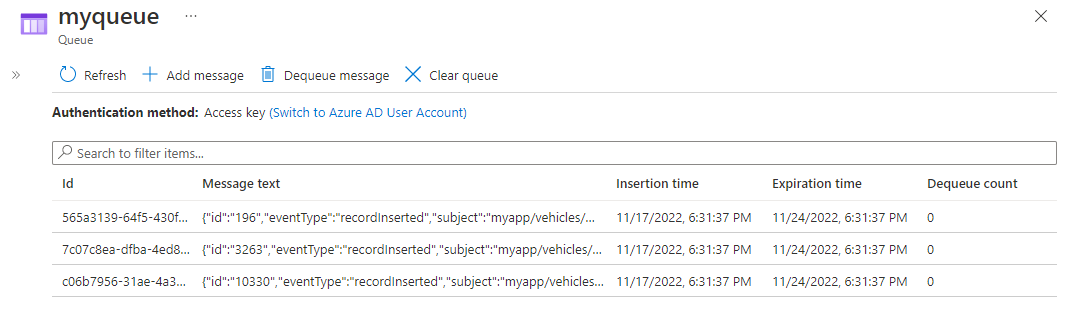
Limpieza de recursos
Si piensa seguir trabajando con este evento, no limpie los recursos que ha creado en este artículo. De lo contrario, use el siguiente comando para eliminar los recursos:
az group delete --name gridResourceGroup
Contenido relacionado
Ahora que sabe cómo crear suscripciones a temas y eventos, aprenda más sobre cómo Event Grid puede ayudarle:
- Una introducción a Azure Event Grid
- Enrutamiento de eventos de Azure Blob Storage a un punto de conexión web personalizado
- Supervisión de los cambios en máquinas virtuales con Azure Event Grid y Logic Apps
- Transmisión de macrodatos a un almacén de datos
Para aprender a publicar y consumir eventos en Event Grid mediante varios lenguajes de programación, vea los siguientes ejemplos: